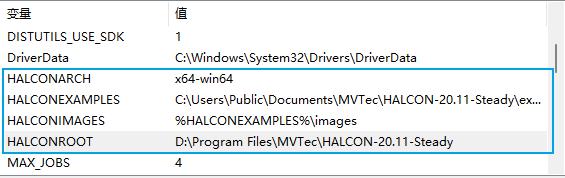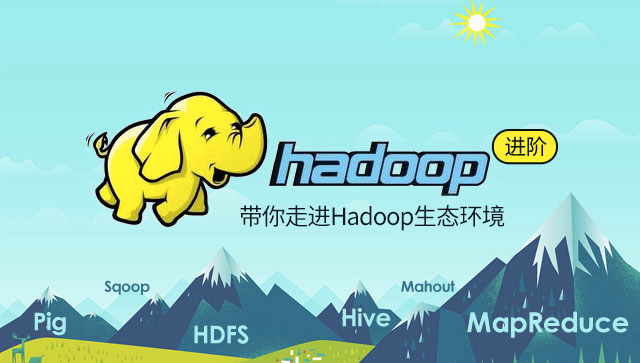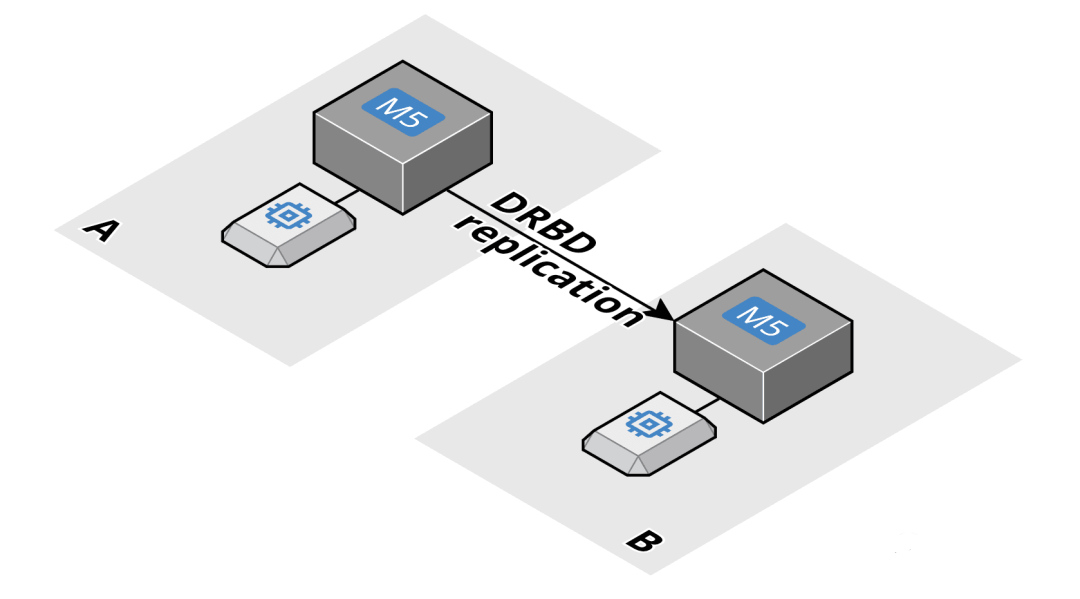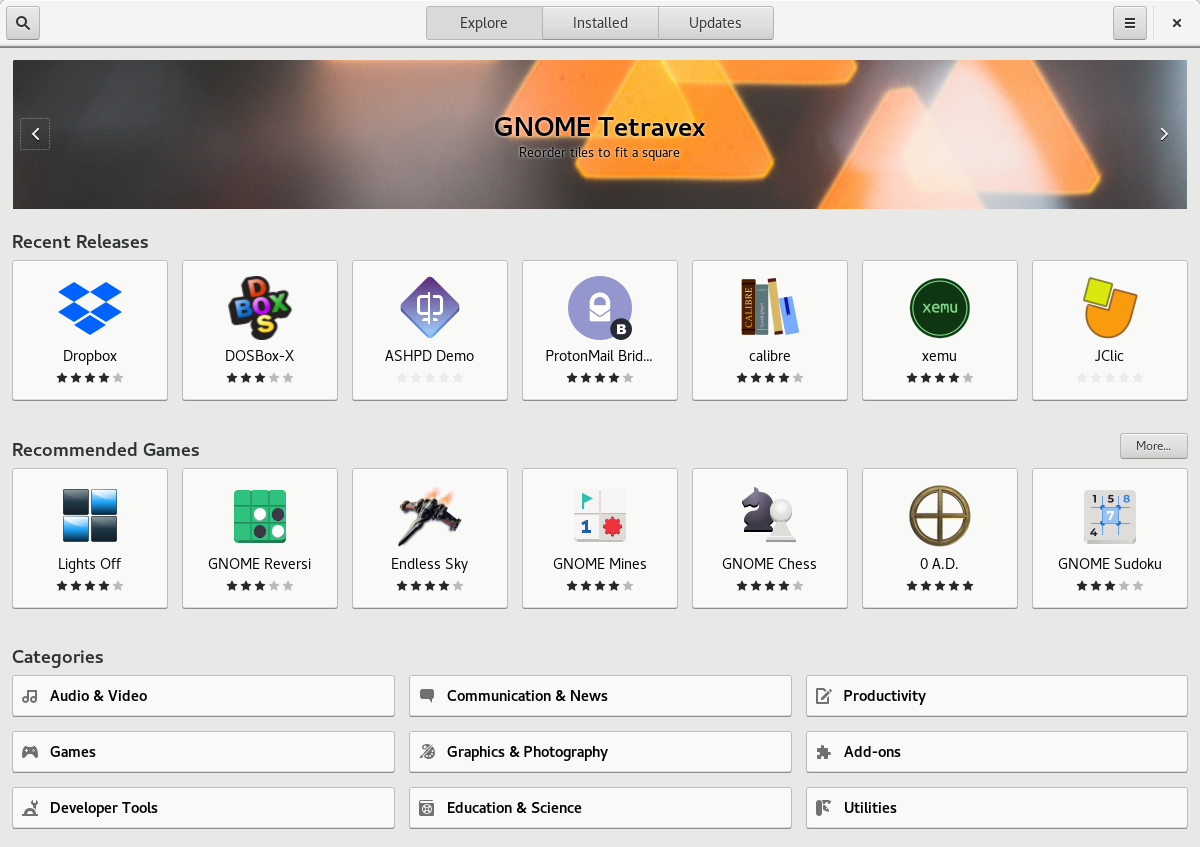概述 {#heading-1}
JumpServer 后台是基于 Docker 运行的,Docker 默认网段可能会与云资产使用的默认网段相冲突;JumpServer 容器实际所在网络的默认配置为 192.168.250.0/24 网段,可能会与云资产使用的默认网段相冲突;纳管的资产网段与 JumpServer 服务器的网段发生变化,可能会导致该资产无法通过其他连接方式连接。本文主要介绍的是以上问题的解决方案。
解决方式 {#heading-2}
一、Docker 网段冲突 {#heading-3}
在已经运行的环境中修改的时候,先关闭 JumpServer 服务。
修改 Docker 的默认网段是,需要查看是不是与纳管的其他资产的默认网段冲突。
打开 daemon.json,默认位置位于 /etc/docker/daemon.json。
在首行添加如下所示:
{
"bip":"192.168.100.1/24" #192.168.100.1是您想要修改的网段,切勿与宿主机同网段,不可以用192.168.100.0,原因为子网第一位不可占用
}
重启 Docker 容器
systemctl restart docker
重新启动 JumpServer 即可。
二、容器所在网络冲突 {#heading-4}
在已经运行的环境中修改的时候,先关闭 JumpServer 服务。
jmsctl down
修改 JumpServer 的配置文件 config.txt,默认位置位于 /opt/jumpserver/config/config.txt。
# JumpServer 容器使用的网段, 请勿与现有的网络冲突, 根据实际情况自行修改
#
DOCKER_SUBNET=192.168.250.0/24
ipv6 nat, 正常情况下无需开启
===================
如果宿主不支持 ipv6 开启此选项将会导致无法获取真实的客户端 ip 地址
======================================
`USE_IPV6=0
DOCKER_SUBNET_IPV6=fc00:1010:1111:200::/64`
修改完成后重新启动 JumpServer 服务。
启动后可查看。
[root@JSCluster-JS1 config]# docker exec -it jms_core /bin/bash
root@jms_core:/opt/jumpserver# hostname -I
192.168.250.2
root@jms_core:/opt/jumpserver#
 51工具盒子
51工具盒子